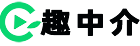GoPro Quik:如何創建、編輯和分享視頻
選擇媒體文件1.打開 Quik 并點擊
[媒體文件]。
2.在 [應用] 或 [手機] 選項卡中,點擊右上角的
[多項選擇]。如果在 [云] 選項卡中存儲了媒體文件,請將圖像或視頻下載到 [應用],或先保存到 [手機]。
3.點擊要使用的媒體文件,制作剪輯作品。
4.首先,點擊

[制作剪輯作品]。編輯器模式
Quik 會自動創建與音樂同步的時間軸。請按照以下步驟操作,了解如何根據自己的喜好對編輯進行自定義。
單片段編輯打開 Quik,點擊

[] > [編輯],然后選擇剪輯作品。

點擊

[編輯]。然后將進入時間軸,可以在其中為短片增添趣味。

選擇一個畫面,然后點擊

[編輯]。

您可以在此處按如下方式進行編輯,例如 [裁剪],更改 [鏡頭]、[構圖],添加 [濾鏡],調整短片 [速度]。向左滾動查看更多選擇。您也可以在剪輯作品中添加和刪除音樂。

每個選項的作用是什么?多片段編輯打開 Quik,點擊

[] > [編輯],然后選擇剪輯作品。點擊

[編輯]。然后將進入時間軸,可以在其中為剪輯作品增添趣味。可以在此處添加 [主題],選擇 原創 [音樂],調整視頻 [長度],設計 [構圖]。

添加媒體文件可以按照以下步驟,隨時向剪輯作品添加其他媒體文件。在剪輯作品中,點擊

[添加媒體文件]。確保選擇要在其之前或之后添加媒體文件的畫面。點擊 [添加媒體文件] 后,將顯示兩個藍色圖標,如下所示。

點擊
[媒體文件],添加照片或視頻。點擊
[文本],向剪輯作品添加文字。點擊
[媒體文件] 后,將默認進入 [手機] 選項卡, Quik 將按照手機相冊中的形式整理內容,將文件夾排列在頂部(即視頻、屏幕截圖等)。選擇要從其中添加媒體文件的選項卡。(我決定從 [云] 選項卡選擇媒體文件)。

選擇要添加的照片和視頻,然后點擊 [添加媒體文件](以藍色高亮顯示)。

如何撤消和重做更改點擊視頻下方的
[編輯]。做出更改后,
[撤消] 和 [重做] 將亮起,如下圖所示。

如果您進行了多處更改,點擊 [撤消] 將恢復至前一處更改。如上圖所示,圖片恢復至前一濾鏡。

[重做] 選項只在選擇多個濾鏡后出現。如果您想要恢復至原先選擇的濾鏡,選擇

[重做]。

點擊 [重置] 移除所有更改,將短片恢復至最初形式。
注意:如果您想將更改保存并應用到所有短片,選擇雙復選標記。
選擇單復選標記只應用到剪輯短片。
如何保存點擊右上角的
[保存]。如果看不到此按鈕,點擊預覽窗口即可發現。如何編輯之前已保存的剪輯作品:在 [] 中,選擇并打開要編輯的多片段剪輯作品。點擊位于屏幕底部的

[編輯] 以打開編輯器。如何分享分享剪輯作品:您在這件杰作上花費了大量心血,是時候驚艷大家了!在

[] 中,打開多片段剪輯作品,然后選擇

[分享]。可以選擇分享至 、、、、 等平臺。
發送至 :在

[]中,選擇

[發送至 ]
聲明:本站所有文章資源內容,如無特殊說明或標注,均為采集網絡資源。如若本站內容侵犯了原著者的合法權益,可聯系本站刪除。